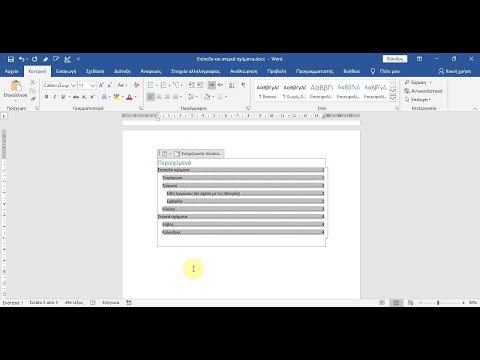Αυτό το wikiHow σας διδάσκει πώς μπορείτε να αποκρύψετε κρυμμένα φύλλα εργασίας σε ένα υπολογιστικό φύλλο Excel, χρησιμοποιώντας Mac ή Windows. Το Excel σάς επιτρέπει να αποκρύψετε μόνο ένα φύλλο τη φορά και δεν σας επιτρέπει να επιλέξετε πολλά φύλλα ταυτόχρονα.
Περίληψη 6 βημάτων
1. Ανοίξτε ένα αρχείο Excel.
2. Κάντε δεξί κλικ σε μια καρτέλα φύλλου κάτω αριστερά.
3. Επιλέξτε Αποκάλυψη.
4. Επιλέξτε ένα φύλλο.
5. Κάντε κλικ Εντάξει.
6. Επαναλάβετε για κάθε άλλο κρυφό φύλλο.
Βήματα

Βήμα 1. Ανοίξτε ένα αρχείο υπολογιστικού φύλλου Excel
Κάθε έγγραφο Excel παραθέτει όλα τα φύλλα εργασίας του σε μια γραμμή καρτελών στην κάτω αριστερή γωνία του υπολογιστικού φύλλου.

Βήμα 2. Κάντε δεξί κλικ σε ένα φύλλο στη γραμμή καρτελών
Βρείτε μια λίστα με όλα τα φύλλα σε αυτό το αρχείο στην κάτω αριστερή γωνία του υπολογιστικού φύλλου σας και κάντε δεξί κλικ σε οποιαδήποτε καρτέλα. Θα ανοίξει ένα αναδυόμενο μενού.

Βήμα 3. Επιλέξτε Εμφάνιση στο μενού
Αυτή η επιλογή θα ανοίξει ένα νέο αναδυόμενο παράθυρο και θα σας δείξει μια λίστα με όλα τα κρυμμένα φύλλα σε αυτό το έγγραφο.
Εάν αυτή η επιλογή είναι γκρι στο αναδυόμενο μενού, σημαίνει ότι αυτό το έγγραφο δεν περιέχει κρυφά φύλλα εργασίας

Βήμα 4. Επιλέξτε ένα φύλλο στη λίστα
Το εργαλείο Unhide του Excel σάς επιτρέπει να αποκρύψετε μόνο ένα φύλλο τη φορά. Μπορείτε να επιλέξετε μόνο ένα φύλλο για απόκρυψη από τη λίστα εδώ.

Βήμα 5. Κάντε κλικ στο OK στο αναδυόμενο παράθυρο
Αυτό θα εμφανίσει αμέσως και θα αποκαλύψει το επιλεγμένο φύλλο στο έγγραφό σας. Μπορείτε να δείτε το μη κρυφό φύλλο στη γραμμή φύλλων στην κάτω αριστερή γωνία της οθόνης σας.

Βήμα 6. Αποκαλύψτε τα υπόλοιπα κρυμμένα φύλλα σας ένα προς ένα
Κάντε δεξί κλικ σε μια καρτέλα φύλλου, κάντε κλικ Αποκάλυψη, επιλέξτε ένα διαφορετικό φύλλο και κάντε κλικ Εντάξει Το Θα πρέπει να επαναλάβετε αυτά τα βήματα για κάθε άλλο φύλλο που θέλετε να αποκρύψετε.